ps调出铁轨上美丽的美女图片
最终效果

原图

1、打开素材图片,创建色相/饱和度调整图层,对全图、黄、绿,青进行调整,参数设置如图1- 4,效果如图5。这一步快速把图片主色转为中性色。
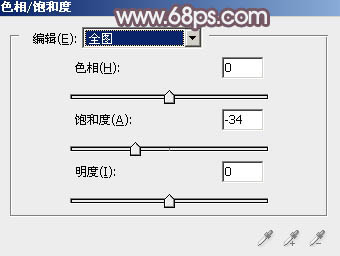
<图1>
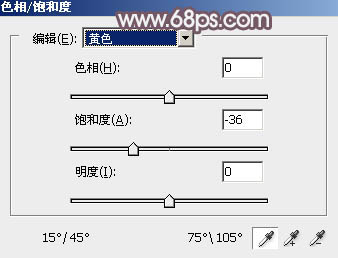
<图2>
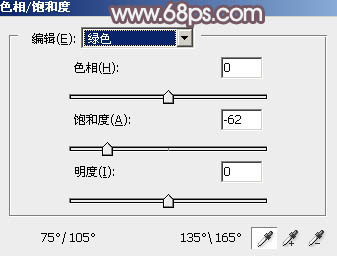
<图3>
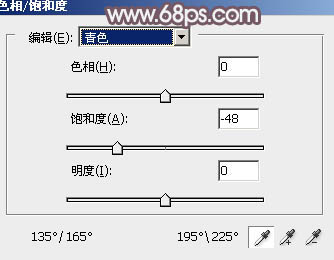
<图4>

<图5>
2、按Ctrl+ J把当前色相/饱和度调整图层复制一层,不透明度改为:30%,效果如下图。

<图6>
3、创建曲线调整图层,对RGB、红,蓝通道进行调整,参数设置如图7- 9,效果如图10。这一步把图片暗部颜色加深一点,并给图片增加蓝色。
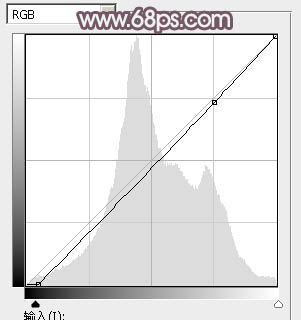
<图7>
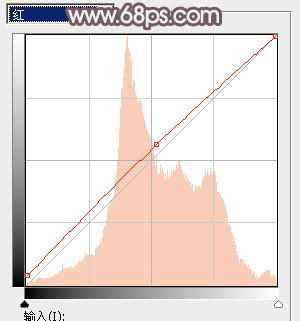
<图8>
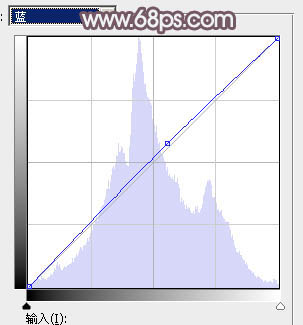
<图9>

<图10>
4、新建一个图层,按字母键“D”把前背景颜色恢复到默认的黑白。然后选择菜单:滤镜> 渲染 > 云彩,确定后把混合模式改为“滤色”。
添加图层蒙版,选择渐变工具,颜色设置为黑白渐变,然后由右上角至左下角拉出白色至黑色线性渐变,效果如下图。

<图11>
5、按Ctrl+ J 把当前图层复制一层,不透明度改为:30%,效果如下图。

<图12>
上一篇:用PS制作单一色调效果教程




























